Android 11は、電源ボタンを押し続けたときに表示されるメニューにかなり重要なUIの変更を加えました。 Googleは、アプリがこのメニューのクイックトグルを設定するために使用できるまったく新しいシステムを作成しましたが、問題は、まだ多くのアプリがこのシステムを使用していないことです。.
実際、これまでにサポートされているアプリはGoogleHomeだけです。スマートホームコントロールには最適ですが、このメニューに携帯電話のさまざまな機能を制御する他の便利なトグルを配置できるとしたらどうでしょうか。開発者のSayantanRCは、Android11の新しい電源メニューを真にカスタム制御できる最初のアプリを作成したときに同じことを疑問に思いました。.
ステップ1:電源メニューコントロールをインストールする
これまでのところ、Android 11の電源メニューコントロール用に設計された唯一のアプリは、適切に「電源メニューコントロール」と呼ばれています。 Google Playストアで無料で入手できるため、Playストアアプリで検索してインストールするか、以下のリンクにアクセスしてインストールページに直接ジャンプしてください。.
- Playストアリンク:電源メニューコントロール(無料)
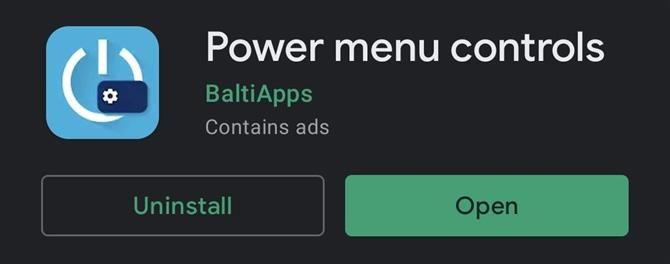
ステップ2:権限を付与する
アプリを最初に起動すると、セットアップガイドが表示されます。この画面で「スキップ」を押すだけです—結局のところ、それが私がここにいる目的です!
次に、アプリのメインメニューから、[システム設定を変更できます]をタップします。 権限 ヘッダ。次の画面で、[システム設定の変更を許可する]の横にある切り替えを有効にしてから、戻るボタンをタップするか、戻るジェスチャーを実行してアプリに戻ります。.
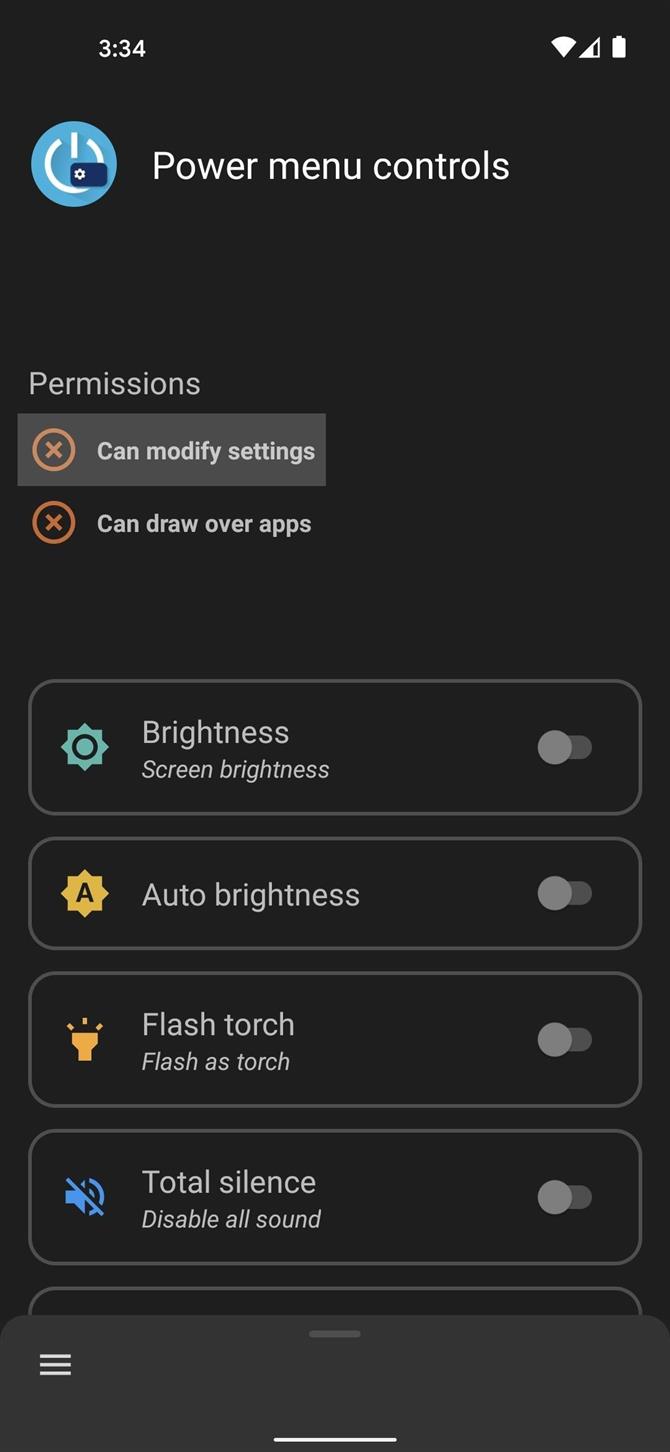

次に、下の[アプリを描画できます]をタップします 権限 ヘッダーをクリックし、次の画面で電源メニューコントロールを見つけてタップします。そこから、[他のアプリの表示を許可する]の横にある切り替えを有効にし、2回タップまたはスワイプして、アプリに戻ります。.
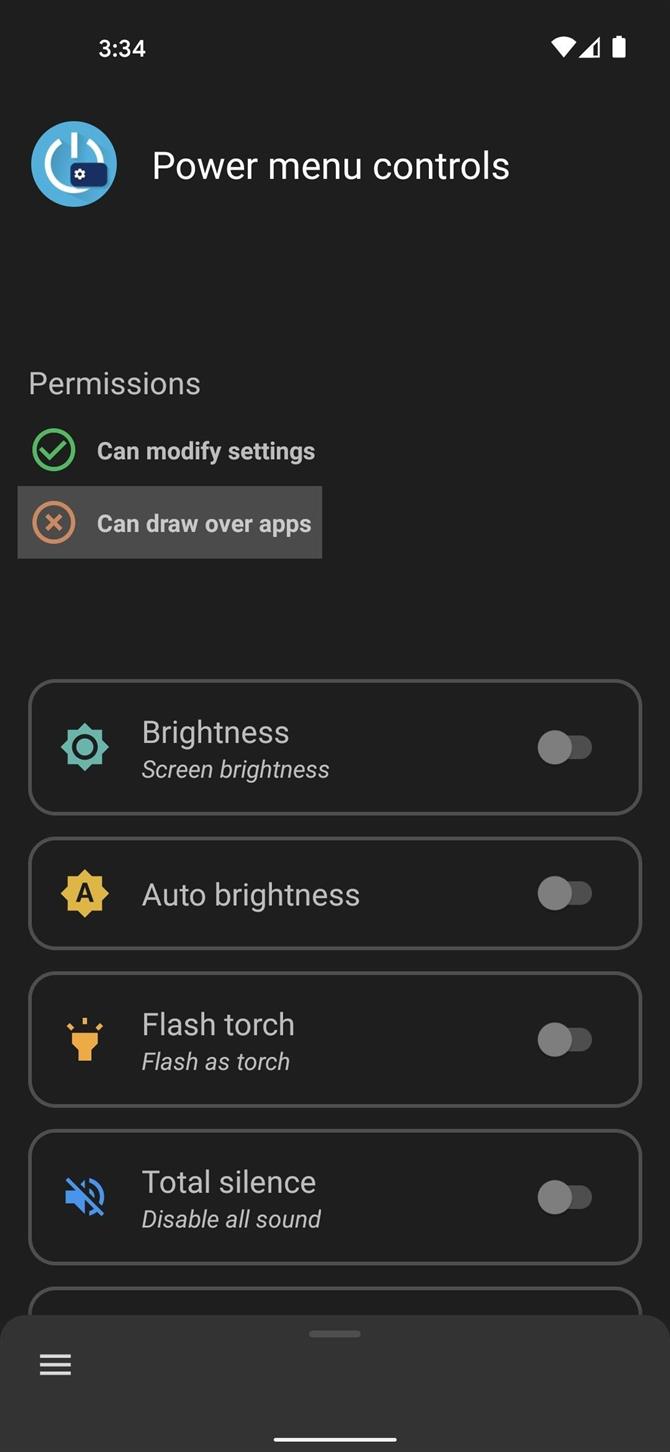
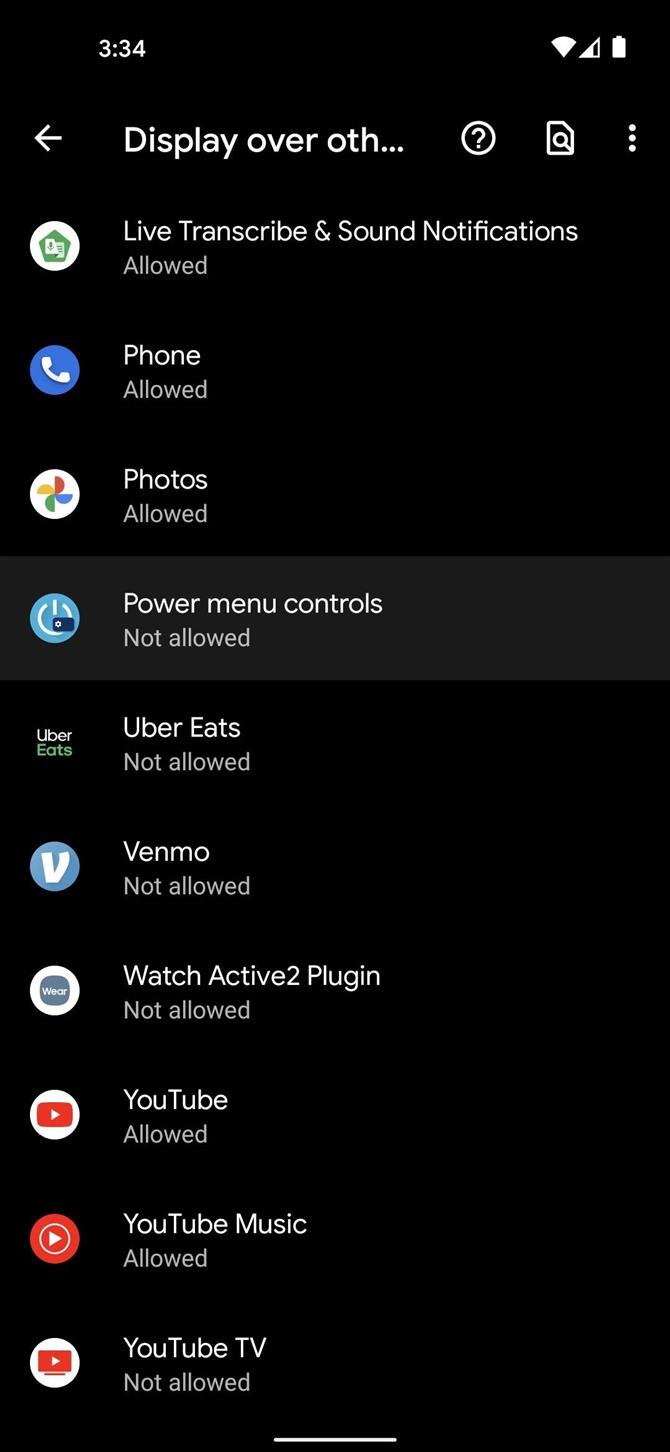
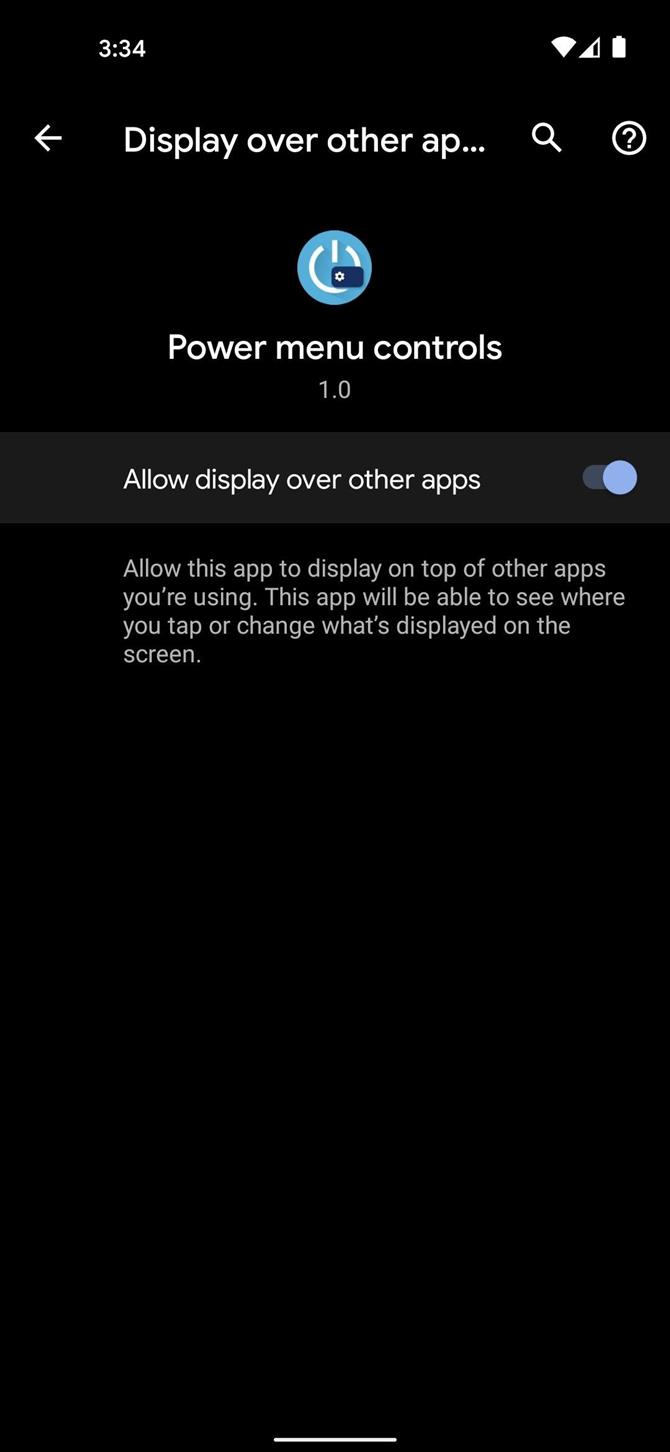
ステップ3:電源メニューにコントロールを追加する
次に、アプリのメイン画面のリストを確認し、電源メニューに追加する可能性のある機能の横にあるトグルを有効にします。その後、電源ボタンを長押ししてAndroidの電源メニューを表示し、右上にある3ドットのメニューボタンをタップして[コントロールを追加]を選択します。
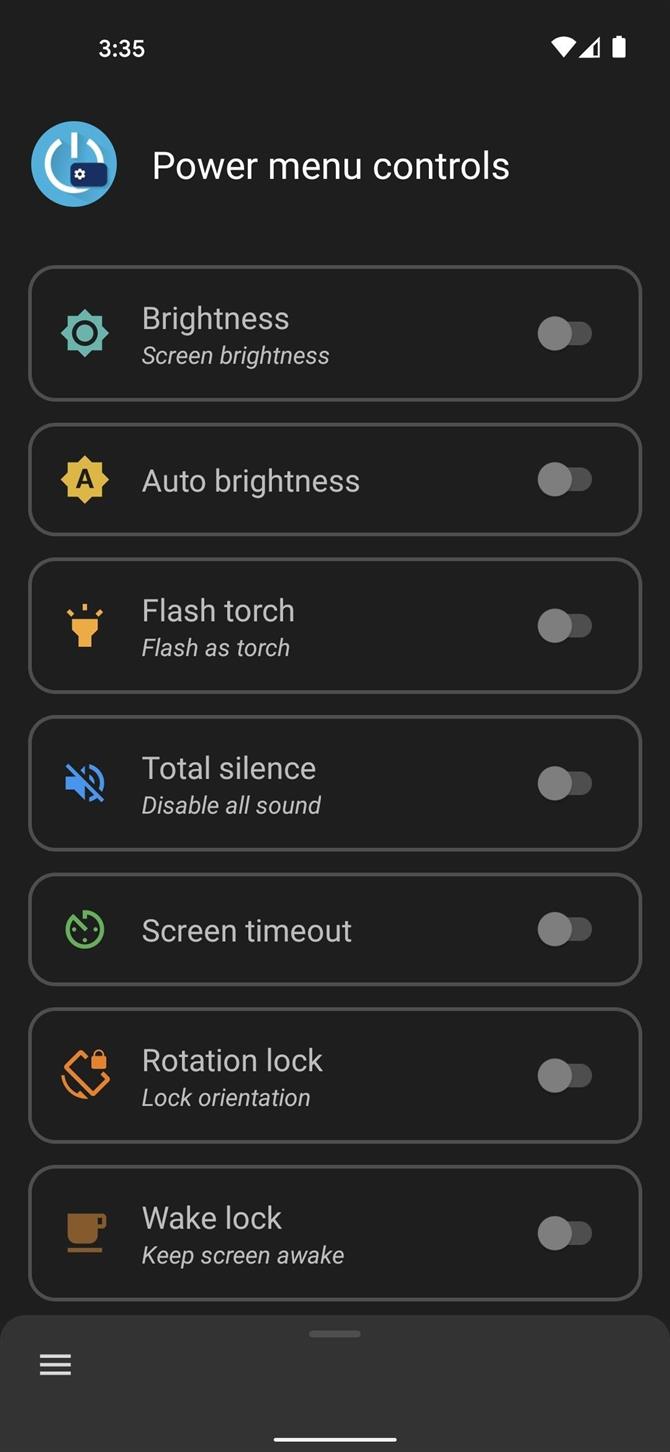
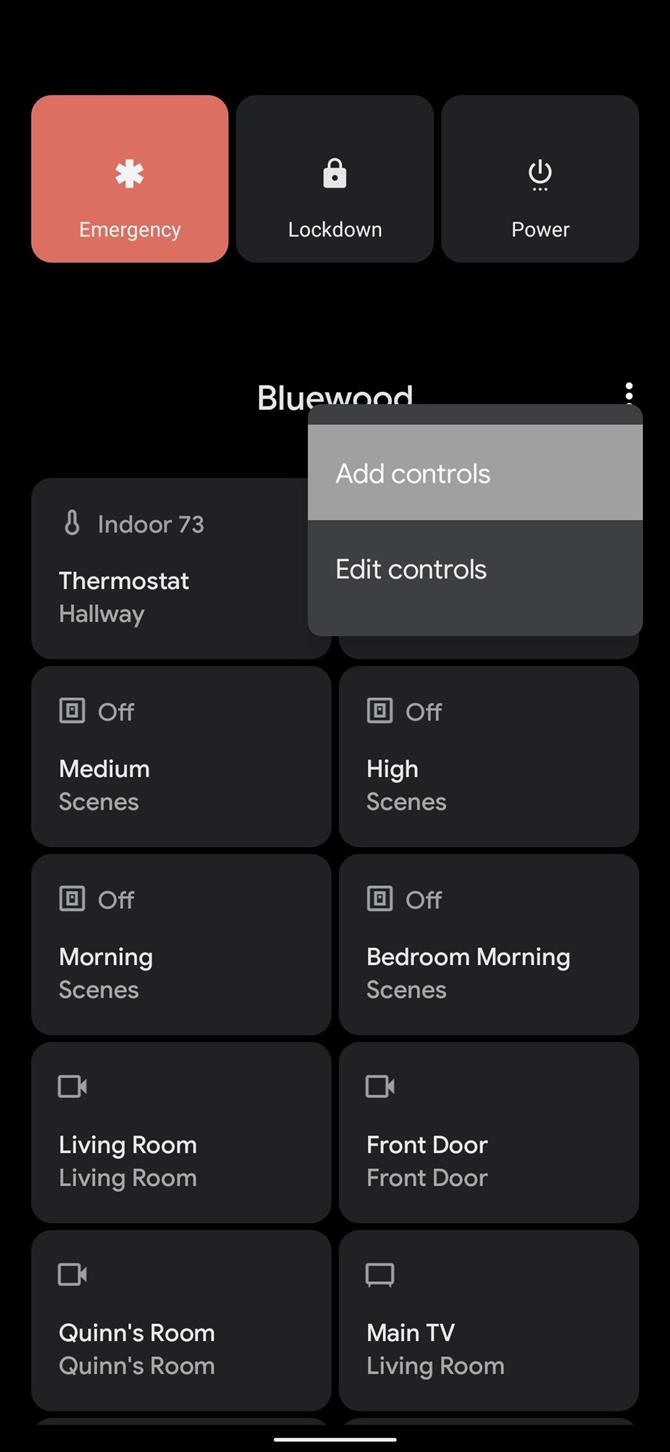
次の画面で、左下隅にある[他のアプリを表示]をタップし、リストから[電源メニューコントロール]を選択します。そこから、各オプションをタップして横にあるチェックボックスをオンにし、画面の下部にある[保存]を押します.
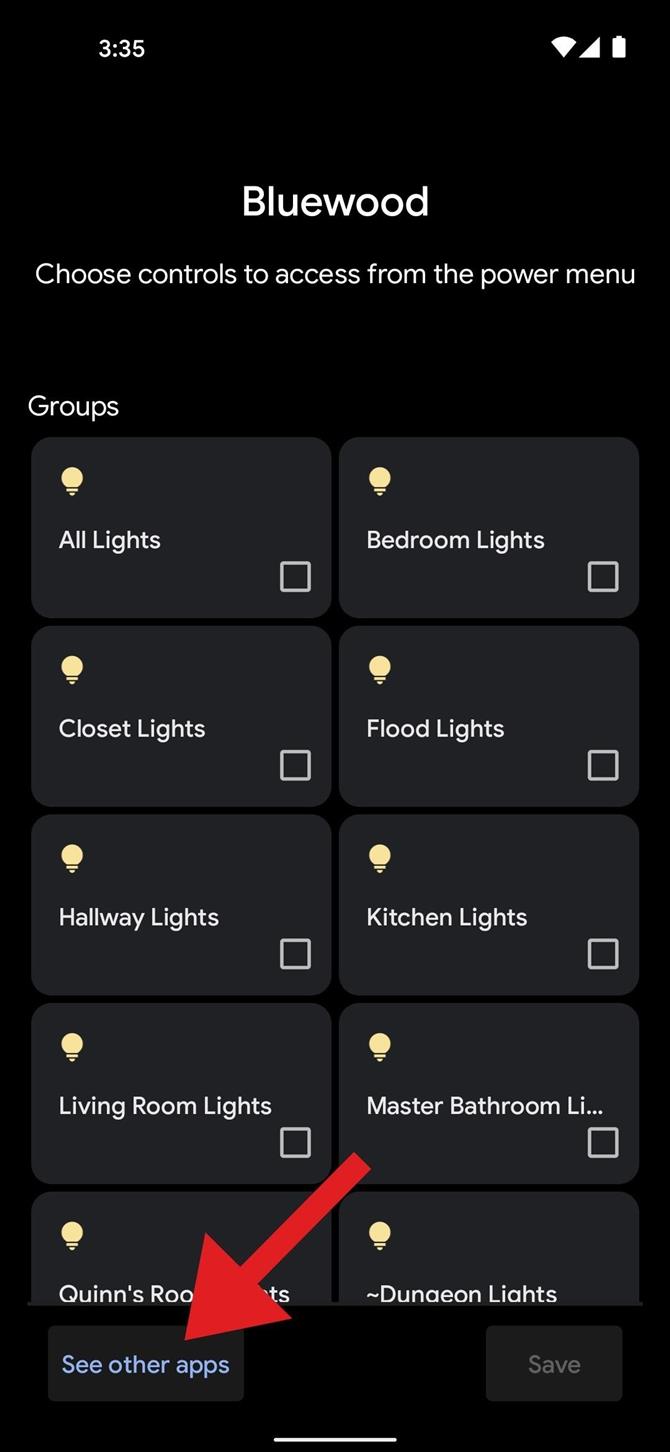
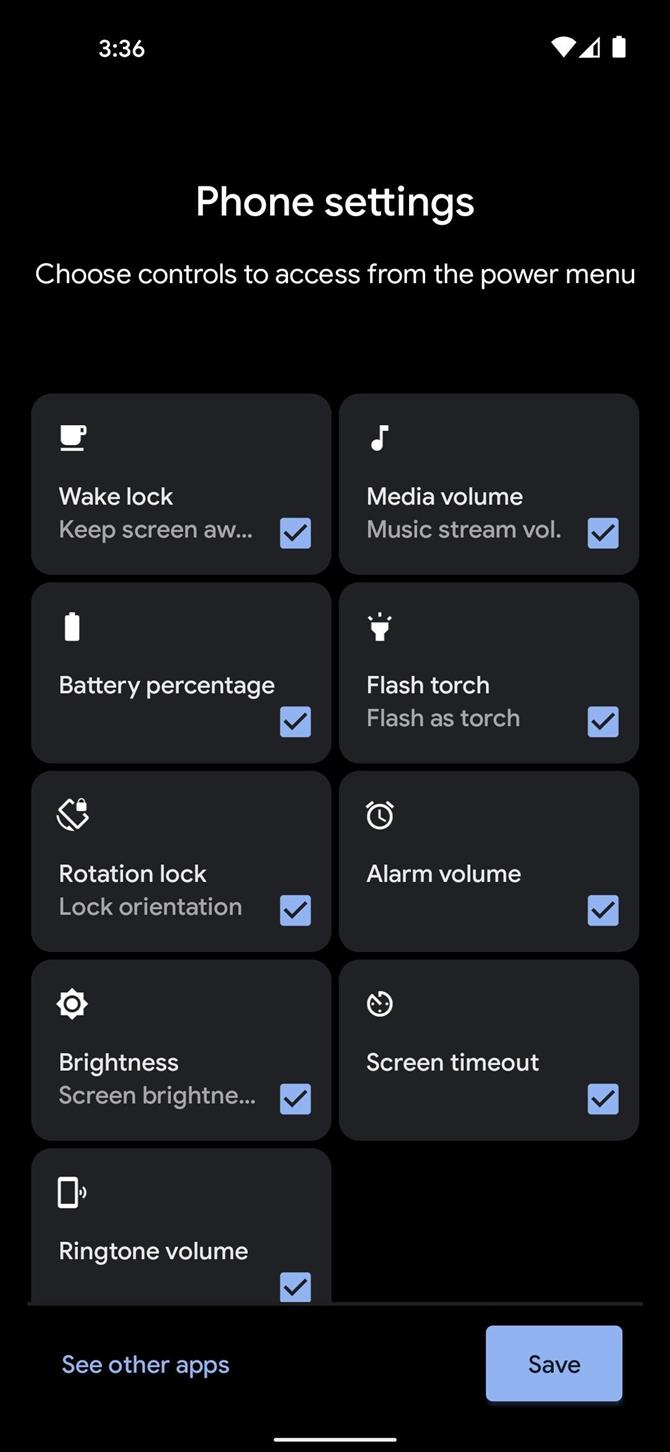
ステップ4:新しいコントロールに切り替える
次に、電源ボタンを長押しして電源メニューを表示します。ここでは、おそらく、有効にしたGoogleHomeの切り替えから新しいシステムの切り替えにコントロールを切り替える必要があります.
これを行うには、メニューの上部にある3つの電源オプションのすぐ下にあるテキストをタップします。これにより、ドロップダウンメニューが表示されます。ここで、[電話の設定]を選択して、新しいトグルを確認する必要があります。システムはここで選択内容を記憶します。つまり、将来的には、電源ボタンを長押しするだけで、これらのクイック設定トグルにアクセスできなくなります。!



